Контроль доступа к файлам кратко
Обновлено: 05.07.2024
На просторах России много фирм и мелких предприятий не имеют в штате своего системного администратора на постоянной основе или приходящего время от времени. Фирма растёт и рано или поздно одной расшаренной папки в сети, где каждый может делать что захочет, становится мало. Требуется разграничение доступа для разных пользователей или групп пользователей на платформе MS Windows. Линуксоидов и опытных админов просьба не читать статью.
Самый лучший вариант - взять в штат опытного админа и задуматься о покупке сервера. Опытный админ на месте сам решит: поднимать ли MS Windows Server с Active Directory или использовать что-то из мира Linux.
Но данная статья написана для тех, кто решил пока мучаться самостоятельно, не применяя современные программные решения. Попытаюсь объяснить хотя бы как правильно реализовывать разграничение прав.
Прежде чем начать хотелось бы разжевать пару моментов:
- Любая операционная система "узнаёт" и "различает" реальных людей через их учётные записи. Должно быть так: один человек = одна учётная запись.
- В статье описывается ситуация, что в фирме нет своего админа и не куплен, к примеру, MS Windows Server. Любая обычная MS Windows одновременно обслуживает по сети не более 10 для WinXP и 20 человек для Win7. Это сделано фирмой Microsoft специально, чтобы клиентские Windows не перебегали дорогу серверам Windows и вы не портили бизнес Microsoft. Помните число 10-20 и когда в вашей фирме будет более 10-20 человек, вам придётся задуматься о покупке MS Windows Server или попросить кого-либо поднять вам бесплатный Linux Samba сервер, у которого нет таких ограничений.
- Раз у вас нет грамотного админа, то ваш обычный комп с клиентской MS Windows будет изображать из себя файловый сервер. Вы вынуждены будете продублировать на нём учётные записи пользователей с других компьютеров, чтобы получать доступ к расшаренным файлам. Другими словами, если есть в фирме ПК1 бухгалтера Оли с учётной записью olya, то и на этом "сервере" (именую его в дальнейшем как WinServer) нужно создать учётную запись olya с таким же паролем, как и на ПК1.
- Люди приходят и уходят. Текучесть кадров есть везде и если вы, тот бедный человек, который не админ и назначен (вынужден) поддерживать ИТ вопросы фирмы, то вот вам совет. Делайте учётные записи, не привязанные к личности. Создавайте для менеджеров - manager1, manager2. Для бухгалтеров - buh1, buh2. Или что-то подобное. Ушёл человек? Другой не обидится, если будет использовать manager1. Согласитесь это лучше, чем Семёну использовать учётную запись olya, так как влом или некому переделывать и уже всё работает 100 лет.
- Забудьте такие слова как: "сделать пароль на папку". Те времена, когда на ресурсы накладывался пароль давным давно прошли. Поменялась философия работы с различными ресурсами. Сейчас пользователь входит в свою систему с помощью учётной записи (идентификация), подтверждая себя своим паролем (аутентификация) и ему предоставляется доступ ко всем разрешённым ресурсам. Один раз вошёл в систему и получил доступ ко всему - вот что нужно помнить.
- Желательно выполнять нижеперечисленные действия от встроенной учётной записи Администратор или от первой учётной записи в системе, которая по умолчанию входит в группу Администраторы.
Приготовление.
В Проводнике уберите упрощённый доступ к нужным нам вещам.
- MS Windows XP. Меню Сервис - Свойства папки - Вид. Снять галочку Использовать мастер общего доступа
- MS Windows 7. Нажмите Alt. Меню Сервис - Параметры папок - Вид. Снять галочку Использовать простой общий доступ к файлам.
Создайте на вашем компьютере WinServer папку, которая будет хранить ваше богатство в виде файлов приказов, договоров и так далее. У меня, как пример, это будет C:\dostup\. Папка обязательна должна быть создана на разделе с NTFS.
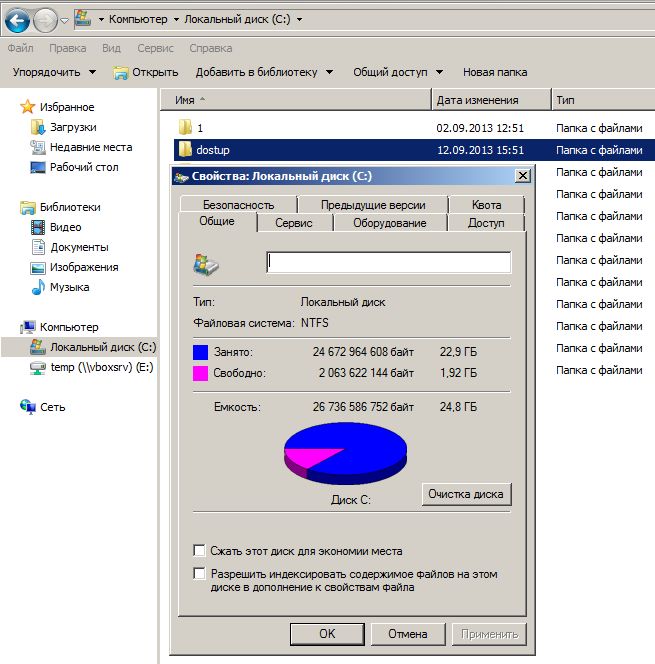
Доступ по сети.
На данном этапе нужно выдать в доступ по сети (расшарить - share) папку для работы с ней другими пользователями на своих компьютерах данной локальной сети.
И самое главное! Выдать папку в доступ с полным разрешением для всех! Да да! Вы не ослышались. А как же разграничение доступа?
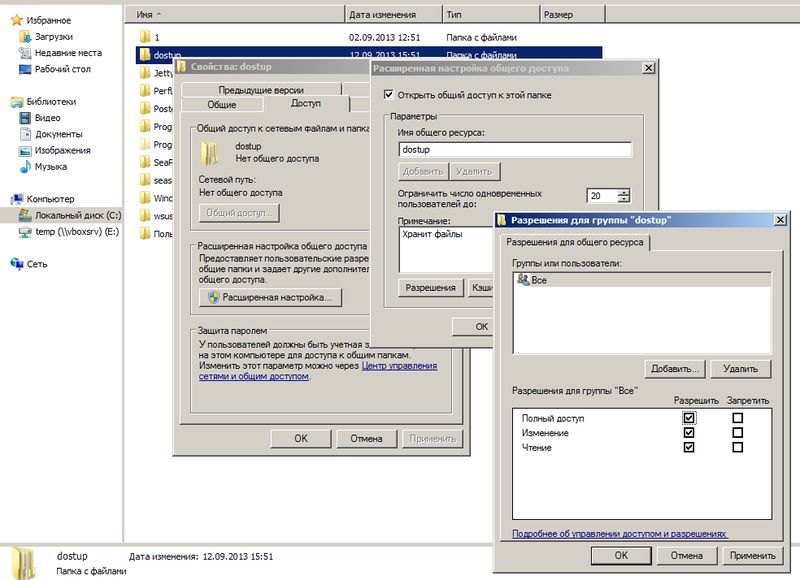
Мы разрешаем по локальной сети всем подсоединяться к папке, НО разграничивать доступ будем средствами безопасности, сохраняемые в файловой системе NTFS, на которой расположена наш каталог.
- MS Windows XP. На нужной папке (C:\dostup\) правой клавишей мыши и там Свойства. Вкладка Доступ - Открыть общий доступ к этой папке. Заполняем Примечание. Жмём Разрешение. Группа Все должна иметь по сети право Полный доступ.
- MS Windows 7. На нужной папке (C:\dostup\) правой клавишей мыши и там Свойства. Вкладка Доступ - Расширенная настройка. Ставим галочку Открыть общий доступ к этой папке. Заполняем Примечание. Жмём Разрешение. Группа Все должна иметь по сети право Полный доступ.
Пользователи и группы безопасности.
Нужно создать необходимые учётные записи пользователей. Напоминаю, что если на многочисленных ваших персональных компьютерах используются различные учётные записи для пользователей, то все они должны быть созданы на вашем "сервере" и с теми же самыми паролями. Этого можно избежать, только если у вас грамотный админ и компьютеры в Active Directory. Нет? Тогда кропотливо создавайте учётные записи.
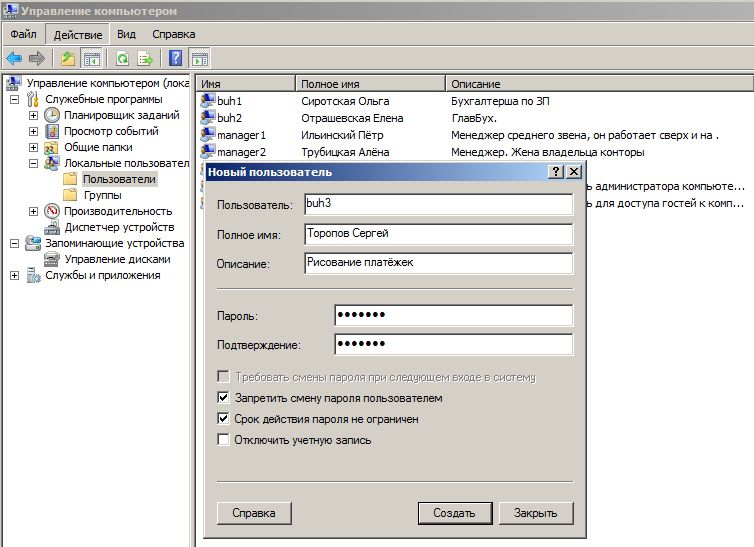
- MS Windows XP. Панель Управления - Администрирование - Управление компьютером.
Локальные пользователи и группы - Пользователи. Меню Действие - Новый пользователь. - MS Windows 7. Панель Управления - Администрирование - Управление компьютером.
Локальные пользователи и группы - Пользователи. Меню Действие - Создать пользователя.
Теперь очередь за самым главным - группы! Группы позволяют включать в себя учётные записи пользователей и упрощают манипуляции с выдачей прав и разграничением доступа.
Чуть ниже будет объяснено "наложение прав" на каталоги и файлы, но сейчас главное понять одну мысль. Права на папки или файлы будут предоставляться группам, которые образно можно сравнить с контейнерами. А группы уже "передадут" права включённым в них учётным записям. То есть нужно мыслить на уровне групп, а не на уровне отдельных учётных записей.
- MS Windows XP. Панель Управления - Администрирование - Управление компьютером.
Локальные пользователи и группы - Группы. Меню Действие - Создать группу. - MS Windows 7. Панель Управления - Администрирование - Управление компьютером.
Локальные пользователи и группы - Группы. Меню Действие - Создать группу.
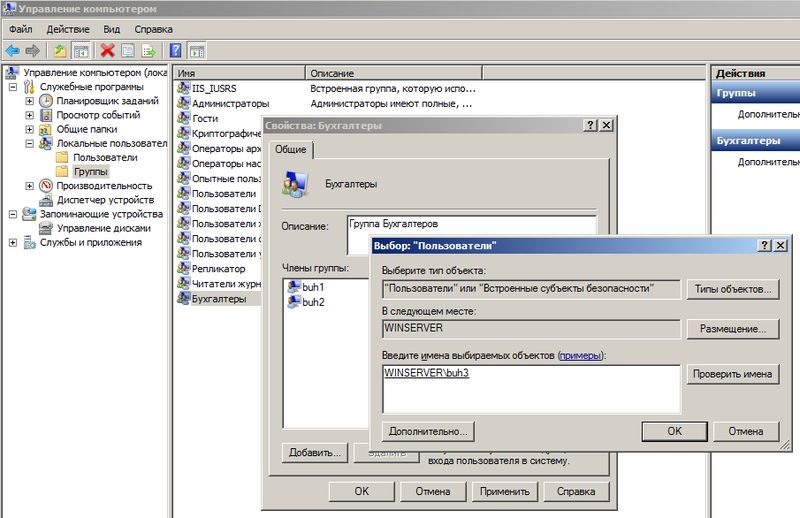
Нужно включить в нужные группы нужные учётные записи. Для примера, на группе Бухгалтеры правой клавишей мыши и там Добавить в группу или Свойства и там кнопка Добавить. В поле Введите имена выбираемых объектов впишите имя необходимой учётной записи и нажмите Проверить имена. Если всё верно, то учётная запись изменится к виду ИМЯСЕРВЕРА\учётная_запись. На рисунке выше, учётная запись buh3 была приведена к WINSERVER\buh3.
Итак, нужные группы созданы и учётные записи пользователей включены в нужные группы. Но до этапа назначения прав на папках и файлах с помощью групп хотелось бы обсудить пару моментов.
Стоит ли заморачиваться с группой, если в ней будет одна учётная запись? Считаю, что стоит! Группа даёт гибкость и маневренность. Завтра вам понадобится ещё одному человеку Б дать те же права, что и определённому человеку с его учётной записью А. Вы просто добавите учётную запись Б в группу, где уже имеется А и всё!
Намного проще, когда права доступа выданы группам, а не отдельным персонам. Вам остаётся лишь манипулировать группами и включением в них нужных учётных записей.
Права доступа.
Желательно выполнять нижеперечисленные действия от встроенной учётной записи Администратор или от первой учётной записи в системе, которая по умолчанию входит в группу Администраторы.
Вот и добрались до этапа, где непосредственно и происходит магия разграничения прав доступа для различных групп, а через них и пользователям (точнее их учётным записям).
Итак, у нас есть директория по адресу C:\dostup\, которую мы уже выдали в доступ по сети всем сотрудникам. Внутри каталога C:\dostup\ ради примера создадим папки Договора, Приказы, Учёт МЦ. Предположим, что есть задача сделать:
- папка Договора должна быть доступна для Бухгалтеров только на чтение. Чтение и запись для группы Менеджеров.
- папка УчётМЦ должна быть доступна для Бухгалтеров на чтение и запись. Группа Менеджеров не имеет доступа.
- папка Приказы должна быть доступна для Бухгалтеров и Менеджеров только на чтение.
На папке Договора правой клавишей и там Свойства - вкладка Безопасность. Мы видим что какие-то группы и пользователи уже имеют к ней доступ. Эти права были унаследованы от родителя dostup\, а та в свою очередь от своего родителя С:
Мы прервём это наследование прав и назначим свои права-хотелки.
Жмём кнопку Дополнительно - вкладка Разрешения - кнопка Изменить разрешения.
Сначала прерываем наследование прав от родителя. Снимаем галочку Добавить разрешения, наследуемые от родительских объектов. Нас предупредят, что разрешения от родителя не будут применяться к данному объекту (в данном случае это папка Договора). Выбор: Отмена или Удалить или Добавить. Жмём Добавить и права от родителя останутся нам в наследство, но больше права родителя на нас не будут распространяться. Другими словами, если в будущем права доступа у родителя (папка dostup) изменить - это не скажется на дочерней папке Договора. Заметьте в поле Унаследовано от стоит не унаследовано. То есть связь родитель - ребёнок разорвана.
Теперь аккуратно удаляем лишние права, оставляя Полный доступ для Администраторов и Система. Выделяем по очереди всякие Прошедшие проверку и просто Пользователи и удаляем кнопкой Удалить.
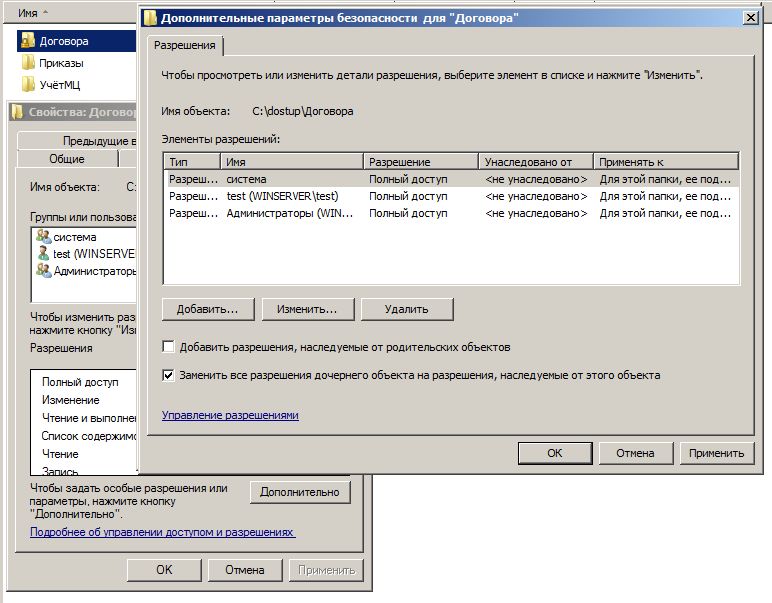
Кнопка Добавить в данном окне Дополнительные параметры безопасности предназначена для опытных админов, которые смогут задать особые, специальные разрешения. Статья же нацелена на знания опытного пользователя.
Мы ставим галочку Заменить все разрешения дочернего объекта на разрешения, наследуемые от этого объекта и жмём Ок. Возвращаемся назад и снова Ок, чтобы вернуться к простому виду Свойства.
Данное окно позволит упрощённо достигнуть желаемого. Кнопка Изменить выведет окно "Разрешения для группы".
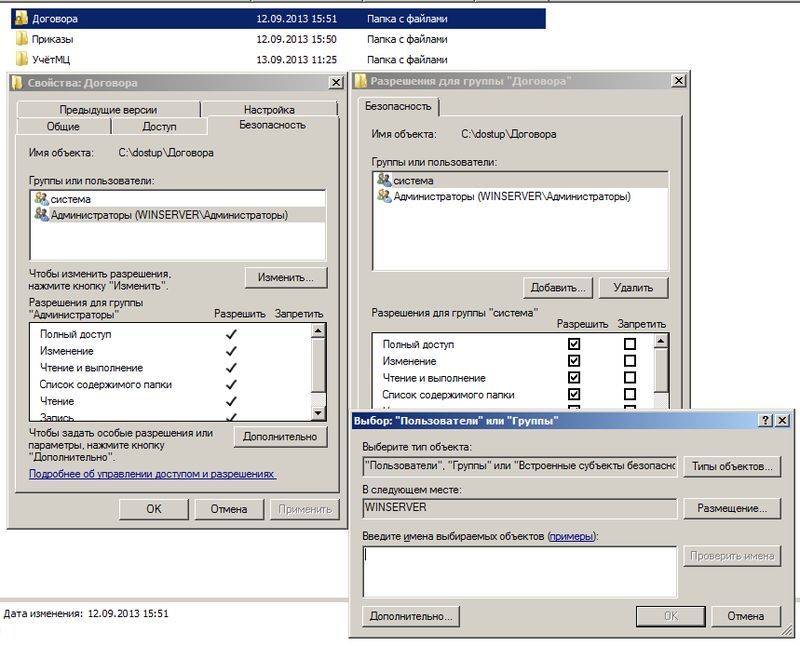
Жмём Добавить. В новом окне пишем Бухгалтеры и жмём "Проверить имена" - Ок. По умолчанию даётся в упрощённом виде доступ "на чтение". Галочки в колонке Разрешить автоматически выставляются "Чтение и выполнение", "Список содержимого папки", "Чтение". Нас это устраивает и жмём Ок.
Теперь по нашему техническому заданию нужно дать права на чтение и запись для группы Менеджеры. Если мы в окне Свойства, то снова Изменить - Добавить - вбиваем Менеджеры - Проверить имена. Добавляем в колонке Разрешить галочки Изменение и Запись.
Теперь нужно всё проверить!
Следите за мыслью. Мы приказали, чтобы папка Договора не наследовала права от свого родителя dostup. Приказали дочерним папкам и файлам внутри папки Договора наследовать права от неё.
На папку Договора мы наложили следующие права доступа: группа Бухгалтеры должна только читать файлы и открывать папки внутри, а группа Менеджеры создавать, изменять файлы и создавать папки.
Следовательно, если внутри директории Договора будет создаваться файл-документ, на нём будут разрешения от его родителя. Пользователи со своими учётными записями будут получать доступ к таким файлам и каталогам через свои группы.
Зайдите в папку Договора и создайте тестовый файл договор1.txt
На нём щелчок правой клавишей мыши и там Свойства - вкладка Безопасность - Дополнительно - вкладка Действующие разрешения.
Жмём Выбрать и пишем учётную запись любого бухгалтера, к примеру buh1. Мы видим наглядно, что buh1 получил права от своей группы Бухгалтеры, которые обладают правами на чтение к родительской папке Договора, которая "распространяет" свои разрешения на свои дочерние объекты.
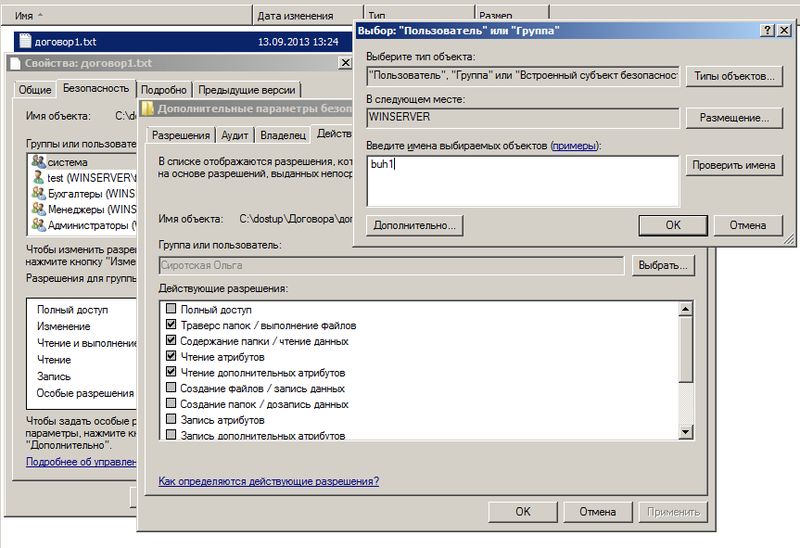
Пробуем manager2 и видим наглядно, что менеджер получает доступ на чтение и запись, так как входит в группу Менеджеры, которая даёт такие права для данной папки.
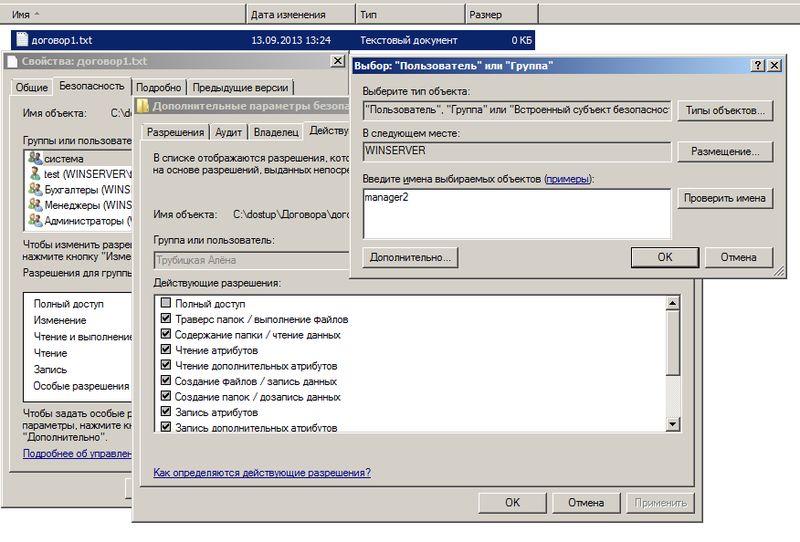
Абсолютно так же, по аналогии с папкой Договора, накладываются права доступа и для других папок, следуя вашему техническому заданию.
- Используйте разделы NTFS.
- Когда разграничиваете доступ на папки (и файлы), то манипулируйте группами.
- Создавайте учётные записи для каждого пользователя. 1 человек = 1 учётная запись.
- Учётные записи включайте в группы. Учётная запись может входить одновременно в разные группы. Если учётная запись находится в нескольких группах и какая-либо группа что-то разрешает, то это будет разрешено учётной записи.
- Колонка Запретить (запрещающие права) имеют приоритет перед Разрешением. Если учётная запись находится в нескольких группах и какая-либо группа что-то запрещает, а другая группа это разрешает, то это будет запрещено учётной записи.
- Удаляйте учётную запись из группы, если хотите лишить доступа, которого данная группа даёт.
- Задумайтесь о найме админа и не обижайте его деньгами.
Задавайте вопросы в комментариях и спрашивайте, поправляйте.
Видеоматериал показывает частный случай, когда нужно всего лишь запретить доступ к папке, пользуясь тем, что запрещающие правила имеют приоритет перед разрешающими правила.
Файлы – один из видов разделяемых ресурсов, доступ к которым ОС должна контролировать. Существуют и другие виды ресурсов, с которыми пользователи работают в режиме совместного использования: принтеры, модемы, графопостроители и т.п. Во всех этих случаях пользователи или процессы пытаются выполнить с разделяемым ресурсом определенные операции , а ОС должны решить, имеют ли пользователи на это право. Пользователи являются субъектами доступа, а разделяемые ресурсы – объектами. Пользователь осуществляет доступ к объектам не непосредственно, а c помощью прикладных процессов, которые запускаются от его имени.
Для каждого типа объекта существует набор операций, которые можно с ним выполнять. Система контроля доступа ОС должна предоставлять средства для задания прав пользователей по отношению к объектам дифференцированно по операциям.
В качестве субъектов доступа могут выступать как отдельные пользователи, так и группы пользователей. Объединение пользователей с одинаковыми правами в группу и задания прав доступа в целом для группы является одним из основных приемов администрирования в больших системах.
У каждого объекта доступа существует владелец. Владелец объекта имеет право выполнить с ним любые допустимые для данного объекта операции . Во многих ОС существует особый пользователь – администратор " superuser ", который имеет все права по отношению к объектам системы, не обязательно являясь их владельцем. Эти права (полномочия) необходимы администратору для управления политикой доступа.
Различают два основных подхода к определению прав доступа [13].
- Избирательный доступ – ситуация, когда владелец объекта определяет допустимые операции с объектом. Этот подход называется также произвольным доступом, так как позволяет администратору и владельцам объекта определить права доступа произвольным образом, по их желанию. Однако администратор по умолчанию наделен всеми правами.
- Мандатный доступ (от mandatory – принудительный) – подход к определению прав доступа, при котором система (администратор) наделяет пользователя или группу определенными правами по отношению к каждому разделяемому ресурсу. В этом случае группы пользователей образуют строгую иерархию, причем каждая группа пользуется всеми правами группы более низкого уровня иерархии.
Мандатные системы доступа считаются более надежными, но менее гибкими. Обычно они применяются в системах с повышенными требованиями к защите информации.
Каждый пользователь ( группа ) имеет символьное имя, а также уникальный числовой идентификатор . При выполнении процедуры логического входа в систему пользователь сообщает свое символьное имя или пароль . Все идентификационные данные, а также сведения о вхождении пользователя в группы хранятся в специальном файле ( UNIX ) или базе данных ( Windows NT).
В разных ОС для одних и тех же типов ресурсов может быть определен свой список дифференцируемых операций доступа. Для файловых объектов этот список может включить операции , которые рассмотрены выше.
Набор файловых операций может включать всего несколько укрупненных операций, например, для файлов и каталогов: читать, писать и выполнять.
Возможна комбинация двух подходов – детальный уровень и укрупненный. Например, в Windows NT/2000/2003 администратор работает на укрупненном уровне, а при желании может перейти на детальный.
В самом общем случае права доступа могут быть описаны матрицей прав доступа, в которой столбцы соответствуют всем файлам системы, а строки – всем пользователям. На пересечении строк и столбцов указываются разрешенные операции . Однако реально для тысяч и десятков тысяч файлов в системе пользоваться такой матрицей неудобно. Поэтому она хранится по частям, т.е. для каждого файла и каталога создается список управления доступом (Access Control List , ACL ), в котором описываются права на выполнение операций пользователей и групп пользователей по отношению к этому файлу или каталогу. Список управления доступом является частью характеристик файла или каталога и хранится на диске в соответствующей области. Не все файловые системы поддерживают списки управления доступом , например, FAT не поддерживает, поскольку разрабатывалась для однопрограммной, однопользовательской ОС MS- DOS .
Обобщено формат списка управления доступом ( ACL ) можно представить в виде набора идентификаторов пользователей и групп пользователей, в котором для каждого идентификатора указывается набор разрешенных операций над объектом. Сам список ACL состоит из элементов управления доступом (Access Control Element , ACE ), которые соответствуют одному идентификатору. Список ACL с добавлением идентификатора владельца называют характеристиками безопасности.
Рассмотрим организацию контроля доступа в ОС Windows NT/2000/XP. Система управления доступом в этой операционной системе отличается высокой степенью гибкости, которая достигается за счет большого разнообразия субъектов и объектов доступа и детализации операции доступа.
Для разделяемых ресурсов в Windows XP применяется общая модель объекта, которая содержит такие характеристики безопасности, как набор допустимых операций, идентификатор владельца, список управления доступом.
Проверки прав доступа для объектов любого типа выполняются централизованно с помощью монитора безопасности ( Security Reference Monitor), работающего в привилегированном режиме.
Для системы безопасности Windows характерно большое количество различных встроенных (предопределенных) субъектов доступа – отдельных пользователей и групп ( Administrator , System , Guest , группы Users, Administrators, Account , Operators и др.). Смысл этих встроенных пользователей и групп состоит в том, что они наделены определенными правами. Это облегчает работу администратора по созданию эффективной системы разграничения доступа. Во-первых, за счет того, что нового пользователя можно внести в какую-то группу. Во-вторых, можно добавлять (изымать) права встроенных групп. Наконец, можно создавать новые группы с уникальным набором прав.
Все объекты при создании снабжаются дескрипторами безопасности, содержащими список управления доступом и список пользователей и групп, имеющих доступ к данному объекту. Владелец объекта , обычно пользователь , который его создал, обладает возможностью изменять ACL объекта, чтобы позволить или не позволить другим осуществлять доступ к объекту. Он может выполнить требуемую операцию с объектом, став его владельцем (такая возможность предусмотрена), а затем как владелец получить полный набор разрешений. Однако вернуть владение предыдущему владельцу объекта администратор не может, поэтому пользователь всегда может узнать о том, что с его файлом (принтером и т.п.) работал администратор .
В Windows NT/2000/XP администратор может управлять доступом пользователей к каталогам и файлам только в разделах диска, в которых установлена файловая система NTFS . Разделы FAT не поддерживаются, так как в этой ФС у файлов и каталогов отсутствуют атрибуты для хранения списков управления доступом.
Разрешения в Windows бывают индивидуальные (специальные) и стандартные. Индивидуальные относятся к элементарным операциям над каталогами и файлами, а стандартные разрешения являются объединением нескольких индивидуальных разрешений. На рис. 7.23 и рис. 7.24 приведены шесть стандартных разрешений (элементарных операций), смысл которых отличается для каталогов и файлов.


На рис. 7.25 показана возможность установки индивидуальных разрешений для файлов.
Стандарт управления правами доступа к корпоративным файловым информационным ресурсам (далее – Стандарт) регламентирует процессы предоставления доступа к файловым информационным ресурсам, размещенным на компьютерах, работающих под управлением операционных систем семейства Microsoft Windows. Стандарт распространяется на случаи, когда в качестве файловой системы используется NTFS, а в качестве сетевого протокола для совместного доступа к файлам SMB/CIFS.
Информационный ресурс – поименованная совокупность данных, к которой применяются методы и средства обеспечения информационной безопасности (например, разграничение доступа).
Файловый информационный ресурс – совокупность файлов и папок, хранящихся в каталоге файловой системы (который называется корневым каталогом файлового информационного ресурса), доступ к которой разграничивается.
Составной файловый информационный ресурс – это файловый информационный ресурс, содержащий в себе один или несколько вложенных файловых информационных ресурсов, отличающихся от данного ресурса правами доступа.
Вложенный файловый информационный ресурс – это файловый информационный ресурс, входящий в составной информационный ресурс.
Точка входа в файловый информационный ресурс – каталог файловой системы, к которому предоставляется сетевой доступ (shared folder) и который используется для обеспечения доступа к файловому информационному ресурсу. Данный каталог обычно совпадает с корневым каталогом файлового информационного ресурса, но может быть и вышестоящим.
Промежуточный каталог – каталог файловой системы, находящийся на пути от точки входа в файловый информационной ресурс к корневому каталогу файлового информационного ресурса. Если точка входа в файловый информационный ресурс является вышестоящим каталогом по отношению к корневому каталогу файлового информационного ресурса, то она также будет являться промежуточным каталогом.
Группа доступа пользователей – локальная или доменная группа безопасности, содержащая в конечном счете учетные записи пользователей, наделенные одним из вариантов полномочий доступа к файловому информационному ресурсу.
Доступ пользователей к файловому информационному ресурсу предоставляется путем наделения их одним из вариантов полномочий:
Имена групп доступа пользователей формируются по шаблону:
FILE-Имя файлового информационного ресурса–аббревиатура полномочий
Аббревиатуры полномочий:
- Создаются группы доступа пользователей. Если сервер, на котором размещен файловый информационный ресурс, является членом домена, то создаются доменные группы. Если нет, то группы создаются локально на сервере.
- На корневой каталог и промежуточные каталоги файлового информационного ресурса назначаются права доступа согласно шаблонам прав доступа.
- В группы доступа пользователей добавляются учетные записи пользователей в соответствии с их полномочиями.
- При необходимости для файлового информационного ресурса создается сетевая папка (shared folder).
В. Изменение доступа пользователя к файловому информационному ресурсу
Учетная запись пользователя перемещается в другую группу доступа пользователей в зависимости от указанных полномочий.
Г. Блокирование доступа пользователя к файловому информационному ресурсу
Учетная запись пользователя удаляется из групп доступа пользователей файлового информационного ресурса. Если работник увольняется, то членство в группах не меняется, а блокируется учетная запись целиком.
- Регистрируется вложенный файловый информационный ресурс (согласно процессу А)
- В группы доступа пользователей вложенного файлового информационного ресурса добавляются группы доступа пользователей вышестоящего составного файлового информационного ресурса.
- Регистрируется вложенный файловый информационный ресурс (согласно процессу А)
- В группы доступа пользователей создаваемого информационного ресурса помещаются те учетные записи пользователей, которым требуется предоставить доступ.
- Организационными (или техническими, но не связанными с изменением прав доступа к каталогам файловой системы) мерами блокируется доступ пользователей к данному и всем вложенным файловым информационным ресурсам.
- К корневому каталогу файлового информационного ресурса назначаются новые права доступа, при этом заменяются права доступа для всех дочерних объектов (активируется наследие).
- Перенастраиваются права доступа для всех вложенных информационных ресурсов.
- Настраиваются промежуточные каталоги для данного и вложенных информационных ресурсов.
Предоставление доступа пользователю к файловому информационному ресурсу
Постановка задачи.
Предположим, в отдел разработки приняли еще одного работника – специалиста Егорова Михаила Владимировича (MB.Egorov@domain.ics), и ему, как и остальным работникам отдела, требуется доступ на чтение и запись к файловому информационному ресурсу отдела.
ОС должна предоставить в распоряжение пользователя набор операций для работы с файлами, реализованных через системные вызовы. Чаще всего при работе с файлом пользователь выполняет не одну а несколько операций . Во первых нужно найти данные файла и его атрибуты по символьному имени, во вторых считать необходимые атрибуты файла в отведенную область оперативной памяти и проанализировать права пользователя на выполнение требуемой операции. Затем выполнить операцию и освободить область памяти занимаемую данными файла. У каждого объекта доступа существует владелец. Владельцем может быть как отдельный пользователь так и группа пользователей. Владелец объекта имеет право выполнять с ним любые допустимые для данного объекта операции. Во многих ОС существует особый пользователь, который имеет все права по отношению к любым объектам системы, не обязательно являясь владельцем. Администратору необходим полный доступ ко всем файлам и устройствам для управления политикой доступа. Различают 2 основных подхода к определению прав доступа: 1.) Избирательный - когда для каждого файла и каждого пользователя сам владелец может определить дополнительные операции. 2.)Мандатный подход, когда система наделяет пользователя определенными правами по отношению каждому разделяемому ресурсу в зависимости от того к какой группе пользователь отнесен. Мандатные системы доступа более надежны но менее гибки, обычно они применяются в специализированных вычислительных системах с повышенными требованиями защите информации. В универсальных избирательные методы доступа. Определение прав доступа к файлу означает определение каждого пользователя набор операций которые он может предъявить данному файлу. Списки операций который может включать: а)Создание б)Уничтожение в)Открытие г)Закрытие д)Чтение е)Запись в файл ж)Дополнение файла з)Поиск в файле и)Установка новых значений атрибутов к)Переименование и другое. В ОС семейства Юникс в которых существует всего 3 операции с файлами и каталогами: читать(read,r) писать(write,w) выполнять(execute,x) Хотя в юникс для операций используется всего 3 названия в действительности им соответствует гораздо больше операций. В самом общем случае права доступа могут быть описаны матрицей прав доступа в котором столбцы соответствуют всем файлам системы, строки - всем пользователем а на пересечение строк и столбцов указываются разрешенные операции
Читайте также:

